ie8怎么升级ie11 IE8升级到IE11的详细教程
ie8怎么升级ie11,IE8是微软公司推出的一款经典的浏览器,然而随着技术的不断发展,IE8逐渐显露出一些不足之处,为了提供更好的浏览体验和更高的安全性,许多用户开始考虑将IE8升级到IE11。升级IE11不仅可以获得更多的功能和性能优化,还可以享受更多的安全保护。本文将详细介绍IE8升级到IE11的教程,帮助用户轻松完成升级过程,提升浏览器的使用体验。无论是对于个人用户还是企业用户来说,升级IE11都是一个值得推荐的选择。
具体步骤:
1.查看IE版本,打开IE浏览器,点击关于internet,显示IE8
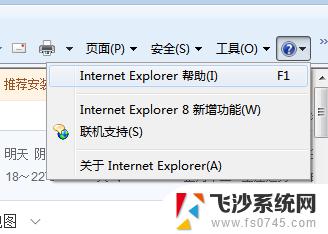
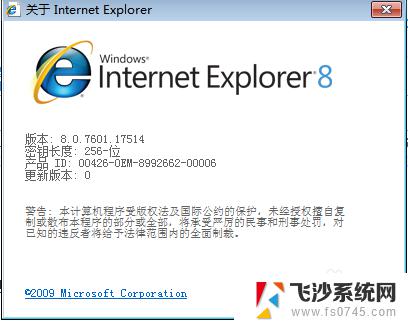
2.到官网下载IE11
https://support.microsoft.com/zh-cn/help/17621/internet-explorer-downloads
选择对应系统的版本
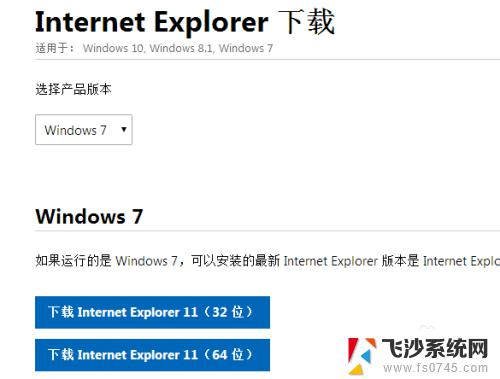
3.下载完成后,双击运行安装IE11
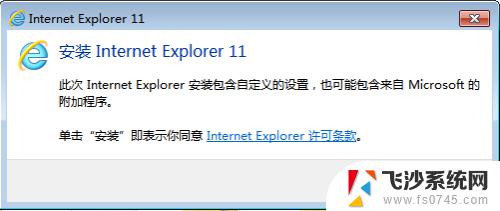
4.安装完成后,会提示重启电脑
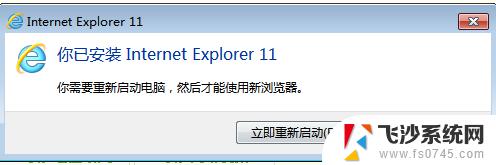
5.重启电脑后,再查看就是IE11了
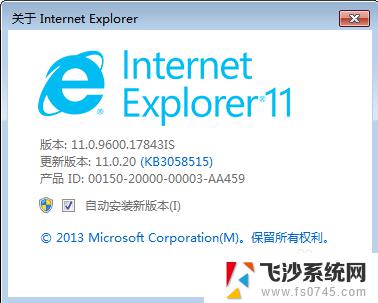
6.这是在线安装IE11如果没有互联网环境,就需要下载离线安装包
https://support.microsoft.com/zh-cn/help/18520/download-internet-explorer-11-offline-installer

7.下载完成后点击安装即可,注意如果缺少windows补丁,先安装补丁
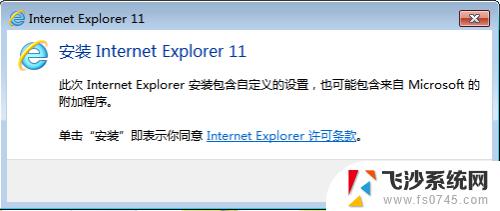
以上是关于如何将IE8升级至IE11的全部内容,如果您遇到类似情况,您可以按照小编的方法解决这个问题。
ie8怎么升级ie11 IE8升级到IE11的详细教程相关教程
-
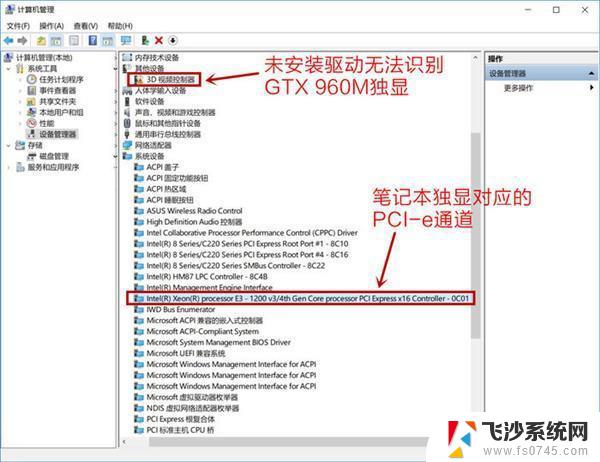 笔记本电脑如何升级显卡 笔记本CPU升级详细步骤
笔记本电脑如何升级显卡 笔记本CPU升级详细步骤2024-03-13
-
 苹果电脑系统升级在哪 苹果电脑系统升级教程
苹果电脑系统升级在哪 苹果电脑系统升级教程2024-03-05
-
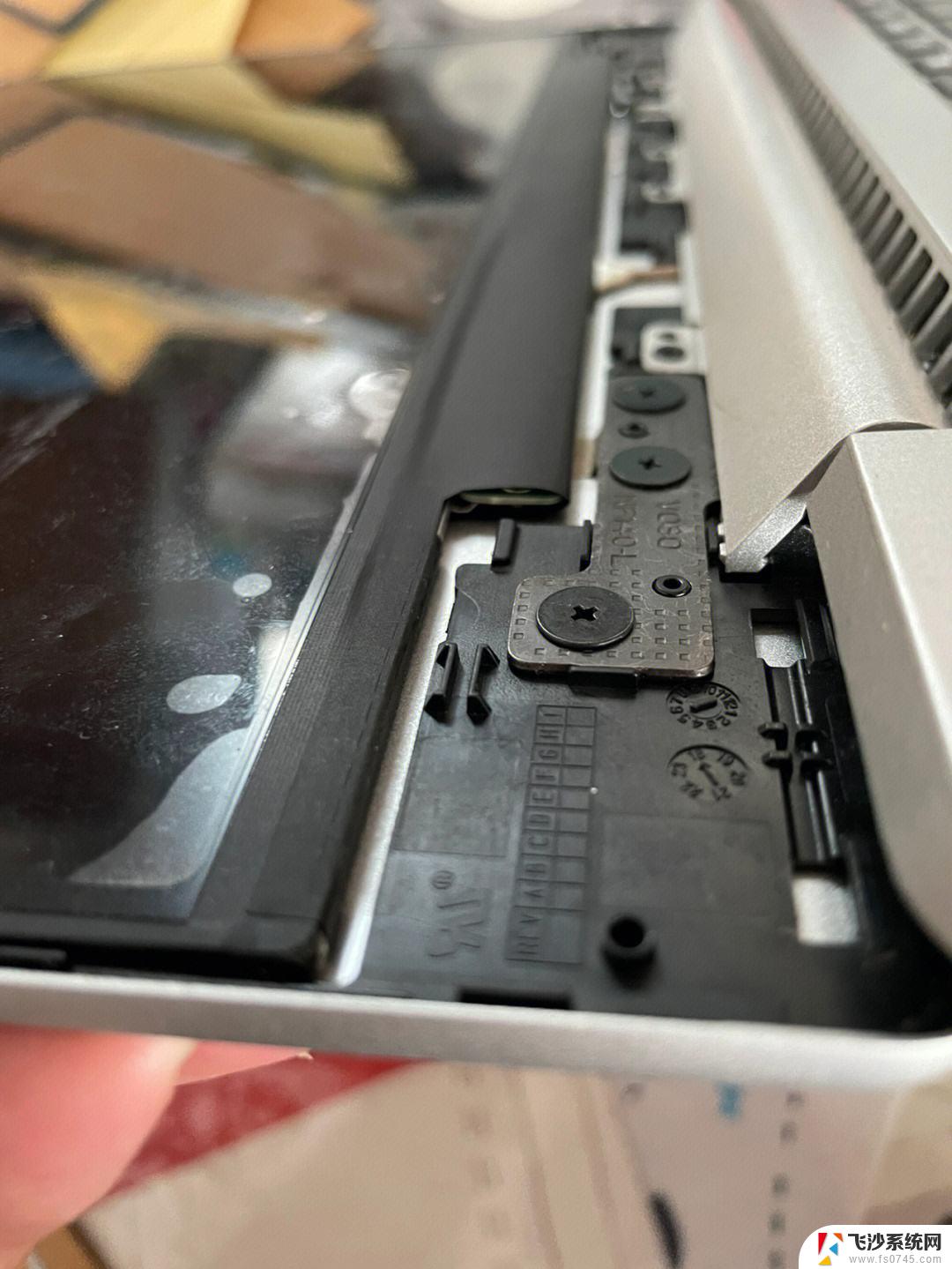 笔记本屏幕可以升级吗 笔记本硬件升级步骤详解
笔记本屏幕可以升级吗 笔记本硬件升级步骤详解2024-03-07
-
 四人升级扑克牌游戏 扑克牌升级规则详解
四人升级扑克牌游戏 扑克牌升级规则详解2024-01-08
- 电脑usb能升级吗 USB2.0升级到USB3.0的方法
- itunes怎么升级系统 如何在iTunes上给苹果手机升级系统
- 升级扑克牌游戏两副牌怎么玩 打升级(两副牌)游戏规则
- 电信卡如何升级5g 电信4G卡升级5G卡的步骤
- 电脑怎么升级微信 电脑微信如何升级至最新版本
- 苹果笔记本怎么系统升级 苹果电脑系统升级步骤
- windows系统c盘怎么清理 Windows C盘清理方法
- win 10电脑连不上网络怎么办 笔记本连接不上无线网络怎么办
- windows电脑如何复制粘贴 笔记本电脑复制文件的方法
- window 企业版 Windows 10各版本功能区别
- windows pdf 笔记 自由笔记APP的笔记怎样导入PDF
- windows是如何开启电脑高性能? 电脑开启高性能模式的步骤
电脑教程推荐
- 1 windows系统c盘怎么清理 Windows C盘清理方法
- 2 windows字体全部显示黑体 文字黑色背景怎么设置
- 3 苹果装了windows如何进去bois 怎么在开机时进入BIOS系统
- 4 window联不上网 笔记本无法连接无线网络怎么办
- 5 如何关闭检查windows更新 笔记本电脑如何关闭自动更新程序
- 6 windowsx怎么设置开机密码 笔记本电脑开机密码设置方法
- 7 windows七笔记本电脑动不了怎么办 笔记本无法启动黑屏怎么办
- 8 win0默认游览器 电脑默认浏览器设置方法
- 9 win0忘记密码 笔记本电脑登录密码忘记怎么办
- 10 thinkpad在bios里设置电池 笔记本BIOS中自带电池校正功能使用方法